이미지 병합
와 Nuke다양한 방법으로 이미지를 병합 할 수 있습니다. 이 페이지에서는 Merge, ContactSheet 및 CopyRectangle 노드를 사용하는 방법에 대해 설명합니다.
병합 노드와 함께 이미지 레이어링
합성 알고리즘이있는 병합 노드를 사용하면 이미지 조합 방법을 제어 할 수 있습니다.
노트 : 사용 가능한 대부분의 병합 알고리즘을 사용할 때 Nuke 미리 곱해진 입력 이미지를 기대합니다. 그러나 matte 미리 곱셈되지 않은 이미지를 사용해야합니다.
병합 노드를 사용하여 이미지를 계층화하려면
| 1. | 고르다 Merge > Merge (또는 M (노드 그래프)에서 레이어를 추가하려는 이미지 뒤에 병합 노드를 삽입합니다. |
| 2. | 병합 노드에 이미지를 연결하십시오. A 과 B 입력. |
| 3. | 필요한 경우 여러 A 이미지를 병합 노드에 연결할 수 있습니다. 2 단계에서 설명한대로 A 및 B 입력이 연결되면 병합 노드 왼쪽에서 추가 A 입력으로 사용하려는 이미지로 더 많은 커넥터를 끌어옵니다. |
각 입력은 연결된 순서대로 병합됩니다 (예 : A3, A2, A1 , B.
| 4. | 병합 작업의 결과를 볼 수 있도록 뷰어를 병합 노드의 출력에 연결하십시오. |
| 5. | 병합 노드의 컨트롤에서 이미지를 함께 레이어링 할 방법을 선택하십시오. operation 드롭 다운 메뉴. 기본 및 가장 일반적인 작업은 over사용 가능한 모든 작업에 대한 설명은 입력 A의 알파에 따라 입력 B보다 A를 입력합니다. 병합 작업. |
| 6. | 병합 출력에 사용할 입력 경계 상자를 설정하십시오. |
• union -두 입력 bbox가 완전히 맞도록 출력 bbox 크기를 조정하십시오.
• intersection -입력 상자가 겹치는 이미지 부분 만 사용하십시오.
• A 또는 B -선택된 입력의 bbox를 사용하여 출력하십시오.
보다 경계 상자 조정 경계 상자에 대한 자세한 내용은.
팁: 경계 상자가 형식이 다음보다 클 때 경고를 활성화 할 수 있습니다. Nuke'에스 Preferences. 보다 경계 상자 경고 자세한 내용은.
| 7. | 를 사용하여 트리에 전달할 입력의 메타 데이터 및 프레임 범위를 선택하십시오. metadata from 과 range from 드롭 다운. |
| 8. | 사용하여 A channels 과 B channels 드롭 다운 메뉴에서 A 및 B 입력에서 사용할 채널과 A 및 B 알파로 사용할 채널을 선택하십시오. 이보다 많은 채널을 병합하여 동일한 채널로 출력하려면 also merge 드롭 다운 메뉴 및 확인란. |
| 9. | 로부터 output 드롭 다운 메뉴에서 A 및 B 채널의 병합을 쓰려는 채널을 선택하십시오. 채널 이름은 also merge 드롭 다운 메뉴는 동일한 출력 채널에 기록됩니다. |
| 10. | 필요한 경우 다음 컨트롤을 조정할 수도 있습니다. |
• 트리를 전달할 입력의 메타 데이터를 선택하려면 metadata from 드롭 다운 메뉴.
노트 : 언제 metadata from 로 설정 All 두 입력에 같은 이름의 키가 있습니다. B 키를 재정의 A.
파일 메타 데이터에 대한 자세한 내용은 파일 메타 데이터 작업.
• 원래 입력 B 이미지 (0에서)와 전체 병합 효과 (1에서) 사이에서 디졸브하려면 mix 슬라이더. 노드 그래프의 노드에 작은 연한 회색 사각형이 나타나 전체 효과가 사용되지 않음을 나타냅니다.
• 병합 작업의 효과를 숨기려면 마스크 채널에서 마스크 채널을 선택하십시오. mask 드롭 다운 메뉴. 마스크를 뒤집으려면 확인하십시오. invert. 마스크 가장자리에만 효과를 적용하려면 다음을 확인하십시오. fringe.
마스크의 입력 알파를 사용해서는 안됩니다. 오류가 발생하기 쉽지 않은 잘못된 결과를 생성합니다. 알파 마스킹을 켜서 더 나은 결과를 얻을 수 있습니다.
• 로부터 Set BBox to 드롭 다운 메뉴에서 경계 상자 출력 방법을 선택하십시오. 디폴트는 union, 두 경계 상자를 결합합니다. 선택할 수도 있습니다 intersection 경계 상자를 두 경계 상자가 겹치는 영역으로 설정하려면 A 입력 A에서 경계 상자를 사용하려면 B 입력 B의 경계 상자를 사용합니다.
• 기본적으로, Nuke 이미지가 선형 색상 공간에 있다고 가정합니다. 그러나 색상을 기본 8 비트 색 공간으로 변환하려면 LUT 프로젝트 설정 탭 (일반적으로 sRGB), 확인 Video colorspace. 이미지가 함께 합성되기 전에 변환이 수행되고 결과는 나중에 선형으로 다시 변환됩니다. 빨강, 녹색 및 파랑 이외의 다른 채널은 변환없이 병합됩니다.
표준 합성 수학을 사용하지만 비선형 이미지 (예 : Adobe® Photoshop®)에 적용하는 응용 프로그램에서 얻은 결과를 복제하려는 경우이 옵션을 선택하면 유용 할 수 있습니다. 이 경우 일반적으로 다음을 확인해야합니다. premultiplied 읽기 노드 컨트롤에서 확인되지 않습니다.
• 기본적으로 다른 채널과 동일한 수학이 알파 채널에 적용됩니다. 그러나 PDF / SVG 사양에 따라 많은 병합 작업 (예 : 오버레이 및 하드 라이트)은 알파를 (a + b-ab)로 설정해야합니다. 이렇게하면 다른 이미지의 알파가없는 영역에서 입력 이미지가 변경되지 않습니다. 이 기능을 사용하려면 확인하십시오 alpha masking.
경계 상자 경고
샷으로 작업하기 위해 뷰어를 확대하면 형식과 관련하여 항상 경계 상자의 범위를 볼 수 없으므로 불필요한 처리가 발생할 수 있습니다.
바운딩 박스의 상태를보다 쉽게 볼 수 있도록 Nuke 경계 상자에 영향을주는 노드에 시각적 경고를 표시 할 수 있습니다. 경고를 활성화하려면 Nuke'에스 Preferences 아래에 Panels > Node Graph활성화 Bounding Box Warning:
• red rectangle with dotted stroke -표시된 노드는 형식보다 큰 경계 상자를 만듭니다.
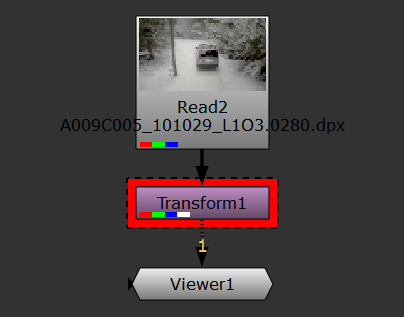
• dotted stroke without the red rectangle -경계 상자 크기가 표시된 노드의 형식보다 크지 만 경계 상자 크기가 업스트림 노드에 의해 설정되었습니다.
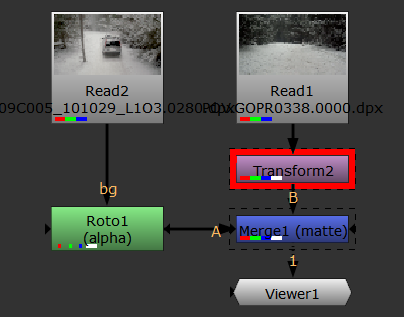
bbox 경고 threshold 노드 그래프에 경고가 표시되기 전에 경계 상자가 확장 될 수있는 형식의 가장자리를 지나는 정도를 제어합니다. 예를 들어 UHD_4K 푸티 지 및 기본 10 % 임계 값으로 작업하는 경우 경고가 표시되기 전에 경계 상자를 가로로 384 픽셀로 확장 할 수 있습니다.
팁: 에서 경고 사각형의 색상을 설정할 수 있습니다 Preferences 아래에 Panels > Node Graph > Bounding Box Warning.
도움이되지 않은 죄송합니다
왜 도움이되지 않습니까? (해당되는 모든 것을 체크하세요)
의견을 보내 주셔서 감사합니다.
찾고있는 것을 찾을 수 없거나 워크 플로 관련 질문이있는 경우 시도해보십시오 파운드리 지원.
학습 내용을 개선 할 수있는 방법에 대한 의견이 있으시면 아래 버튼을 사용하여 설명서 팀에 이메일을 보내십시오.
의견을 보내 주셔서 감사합니다.